


スキャンした画像データをEメールに添付して送信することができます。
 参考
参考写真をスキャンするときに表示される画面を例に説明しています。
[スキャン設定...]をクリック
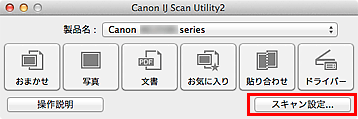
スキャン設定ダイアログが表示されます。
[写真]をクリック
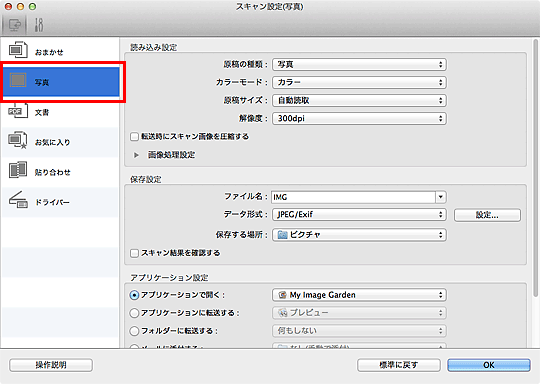
[アプリケーション設定]で[メールに添付する]を選び、メールソフトを選択
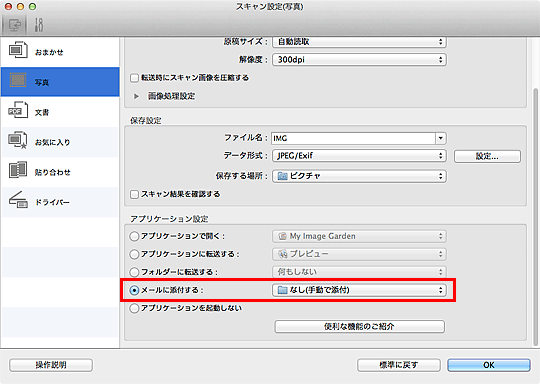
 参考
参考ポップアップメニューで添付するメールソフトを追加することもできます。
[なし(手動で添付)]を選択した場合、スキャン後に保存された画像を手動でメールに添付してください。
[OK]をクリック
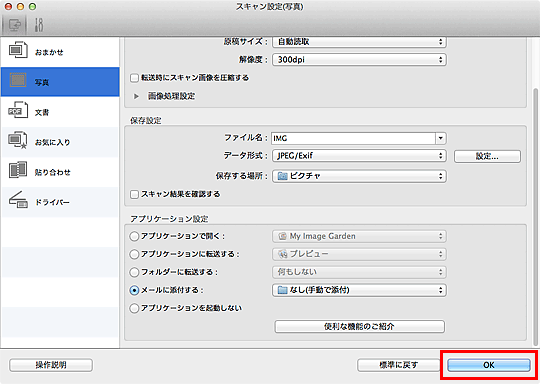
IJ Scan Utility基本画面が表示されます。
 参考
参考スキャン設定ダイアログの設定項目について、詳しくは以下のページを参照してください。
[写真]をクリック
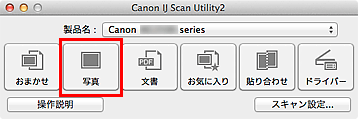
スキャンが開始されます。
スキャン終了後、指定したメールソフトが起動し、新規メールに画像が添付されます。
 参考
参考スキャンを中止したいときは、[キャンセル]をクリックします。
スキャン画像は、スキャン設定ダイアログに設定した内容で保存されます。
スキャン設定ダイアログで、[スキャン結果を確認する]にチェックマークを付けた場合、[保存設定]ダイアログが表示されます。保存方法を設定し、[OK]をクリックすると、スキャン画像が保存され、自動で指定したメールソフトの新規メールに添付されます。
宛先を指定し、件名や本文を入力してメールを送信
メールの設定については、ご使用のメールソフトの取扱説明書を参照してください。
ページの先頭へ |